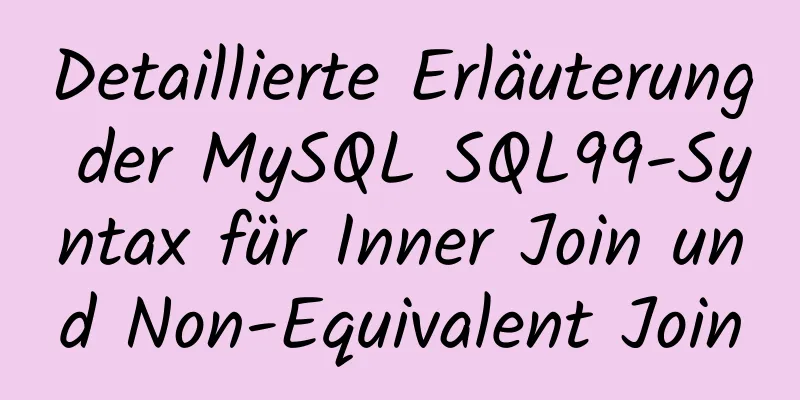So implementieren Sie die Kommunikation zwischen Docker-Containern

Ich habe im Internet viele Informationen zum Thema „Kommunikation zwischen Docker-Containern_So erreichen Sie die Kommunikation zwischen Containern in Docker“ gelesen und mich schließlich dazu entschlossen, mit Docker ein neues Netzwerk zu erstellen (-d Bridge-Netzwerktreiber ist Bridge), beide Container mit dem Netzwerk zu verbinden und eine Dateninteraktion zu erreichen. So geht's: Bauen Sie selbst ein Netzwerk auf [root@docker ~]# Docker-Netzwerk erstellen -d Bridge meine-Brücke 01f3d92281d7dd6eaeabd77c95c62f0d33f8d45bd0e1bc7c7e1c3208526dfd2a
Sehen Sie sich das erstellte Netzwerk an:
Starten Sie einen Container und nutzen Sie das selbstgebaute Netzwerk my-bridge [root@docker ~]# docker run -d --name test3 --network my-bridge cgy/mycentos:v2 /bin/bash -c "while true;do sleep 3600;done" 44d549f38e2a38d528d26193c5585f8c68008411d764ad39d23dc57ee48ab28c
Der Container startete mit einem selbstgebauten Netzwerk, die IP lautet 172.18.0.2
Starten Sie einen weiteren Container test4, verwenden Sie nicht –network, um das Netzwerk anzugeben, und verwenden Sie standardmäßig das Docker0-Netzwerk: [root@docker ~]# docker run -d --name test4 cgy/mycentos:v2 /bin/bash -c "while true;do sleep 3600;done" c64c2993e94a3dc0359a0e38ed5f5d262c0b01be45bacdf1788c7b0c2223777b Wenn die Container „test3“ und „test4“ nicht verknüpft sind, ist das Pingen nicht erfolgreich, unabhängig davon, ob der Containername oder die Container-IP verwendet wird:
Test4 zur selbstgebauten My-Bridge hinzufügen [root@docker ~]# Docker-Netzwerk verbinden My-Bridge-Test4
Überprüfen Sie test4 und Sie werden sehen, dass es eine weitere virtuelle Netzwerkkarte gibt und sie sich im selben Netzwerksegment wie test3 befindet.
Zu diesem Zeitpunkt können Sie den Containernamen direkt zur Kommunikation verwenden
Überprüfen Sie die detaillierten Informationen zu my-bridge noch einmal
[root@docker ~]# Docker-Netzwerk inspiziere meine Bridge
[
{
"Name": "meine-Brücke",
"ID": "01f3d92281d7dd6eaeabd77c95c62f0d33f8d45bd0e1bc7c7e1c3208526dfd2a",
"Erstellt": "2018-05-01T01:08:04.864178764+08:00",
"Geltungsbereich": "lokal",
"Treiber": "Brücke",
"EnableIPv6": false,
"IPAM": {
"Treiber": "Standard",
"Optionen": {},
"Konfiguration": [
{
"Subnetz": "172.18.0.0/16",
"Gateway": "172.18.0.1"
}
]
},
"Intern": false,
"Anfügbar": false,
"Ingress": falsch,
"Konfiguration von": {
"Netzwerk": ""
},
"ConfigOnly": falsch,
"Container": {
"44d549f38e2a38d528d26193c5585f8c68008411d764ad39d23dc57ee48ab28c": {
"Name": "test3",
"EndpointID": "95f13c730e08f7c82e5f3ec555f3c3afa79a50eceb7a1f540463ba181c81d05c",
"MacAdresse": "02:42:ac:12:00:02",
"IPv4Adresse": "172.18.0.2/16",
"IPv6Adresse": ""
},
"c64c2993e94a3dc0359a0e38ed5f5d262c0b01be45bacdf1788c7b0c2223777b": {
"Name": "test4",
"EndpointID": "9b41a9ef9b3e6dabdaad52167642a74aa7e05f93ceec65768b311945c8f2c036",
"MacAdresse": "02:42:ac:12:00:03",
"IPv4Adresse": "172.18.0.3/16",
"IPv6Adresse": ""
}
},
"Optionen": {},
"Beschriftungen": {}
}
]
Referenz: https://www.jianshu.com/p/a9dce5179e31 Dies ist das Ende dieses Artikels zur Implementierung der Kommunikation zwischen Docker-Containern. Weitere Informationen zur Docker-Container-Kommunikation finden Sie in früheren Artikeln auf 123WORDPRESS.COM oder in den folgenden verwandten Artikeln. Ich hoffe, Sie werden 123WORDPRESS.COM auch in Zukunft unterstützen! Das könnte Sie auch interessieren:
|
>>: So erreichen Sie die maximale Anzahl von Verbindungen in MySQL
Artikel empfehlen
Tutorial zur Installation und Konfiguration von Tomcat auf Alibaba Cloud Server und zum Hinzufügen externer Netzwerkzugriffsports
Alibaba Cloud Server installiert und konfiguriert...
Grafisches Tutorial zur Installation und Konfiguration von MySQL 5.7.13 winx64 (win10)
In diesem Artikel finden Sie das grafische Tutori...
MySQL-Zeitdifferenzfunktionen (TIMESTAMPDIFF, DATEDIFF), Funktionen zur Berechnung von Datumsumrechnungen (date_add, day, date_format, str_to_date)
1. Zeitdifferenzfunktionen (TIMESTAMPDIFF, DATEDI...
Führen Sie die folgenden Schritte aus, um die Anmeldung durch Gesichtserkennung in Ubuntu zu implementieren
1. Installieren Sie Howdy: Howdy-Projektadresse s...
MySQL aktualisiert ein Feld in einer Tabelle, sodass es dem Wert eines Felds in einer anderen Tabelle entspricht.
Wie unten dargestellt: Aktualisiere Tabelle1 als ...
MySQL-Interviewfragen: So richten Sie Hash-Indizes ein
Zusätzlich zu den B-Tree-Indizes bietet MySQL auc...
Installation und Konfiguration des automatischen Mount-Dienstes AutoFs im Linux-System
Inhaltsverzeichnis Vorwort 1. Installieren Sie da...
Detaillierte Einführung in den DOCTYPE-Typ
<br />Wir deklarieren DOCTYPE in HTML normal...
4 Funktionen, die durch das Transform-Attribut in CSS3 implementiert werden
In CSS3 können mit der Transformationsfunktion vi...
Gängige Methoden der Vue-Komponentenbildung: Übertragung und Kommunikation von Komponentenwerten
Verwandte Wissenspunkte Übergeben von Werten von ...
CSS-Benennung: BEM, Scoped CSS, CSS-Module und CSS-in-JS erklärt
Der Anwendungsbereich von CSS ist global. Wenn da...
MySQL-Dateneinfügungsoptimierungsmethode concurrent_insert
Wenn ein Thread eine DELAYED-Anweisung für eine T...
Player in Webseite einbetten Einbettungselement Autostart falsch ungültig
Kürzlich musste ich einen Player in eine Webseite ...
Detaillierte Erklärung des Overflow-Scrollens zur Lösung des Scroll-Lag-Problems
Vorwort Wenn Sie das Attribut „overflow: scroll“ ...
jQuery-Plugin zum Erreichen eines Bildvergleichs
In diesem Artikelbeispiel wird der spezifische Co...